来源:www.laomaotao.org 时间:2018-05-29 13:15
如今打印机在我们的工作当中显得越来越重要了,有很多win7系统用户不知道怎么在自己的电脑添加扫描仪,用户不知道怎么解决,为此非常苦恼,那么win7系统怎么添加扫描仪呢?今天为大家分享win7系统添加扫描仪的操作方法。
添加扫描仪操作方法:
1、点击开始菜单,选择控制面板,选择设备和打印机;如图所示:
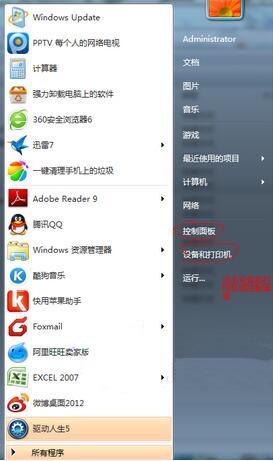
2、点击添加设备;如图所示:
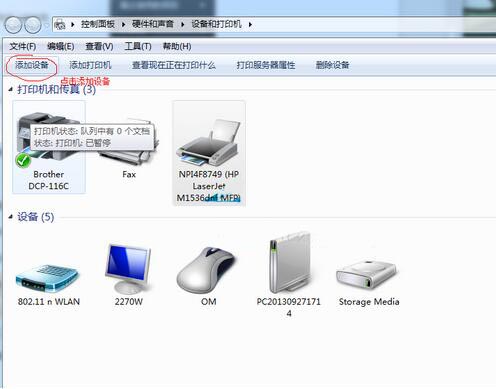
3、选择要添加的打印机,如果添加失败,会自动弹出,选择控制面板-管理工具;如图所示:
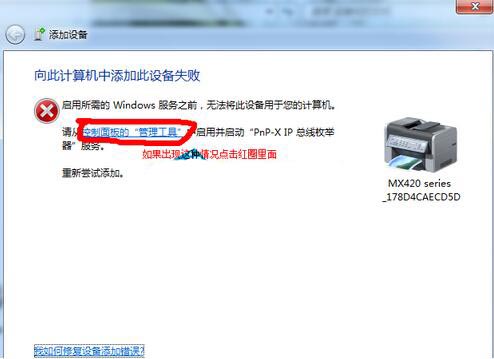
4、点击服务,下拉并选择PnP-X IP Bus Enumerator,这个被禁用了,双击它;如图所示:
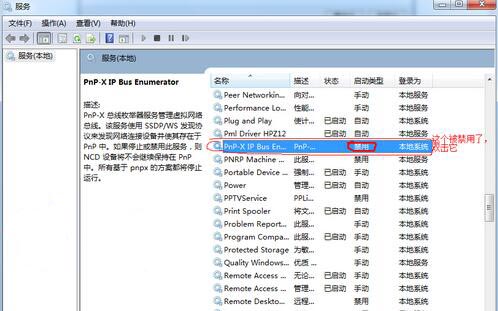
5、点击选择自动,点击应用,点击启动;如图所示:
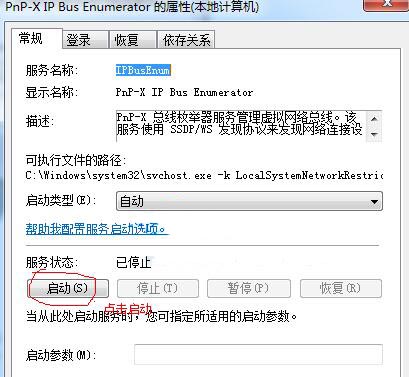
6、启动过后,就会发现PnP-X IP Bus Enumerator已启动;如图所示:
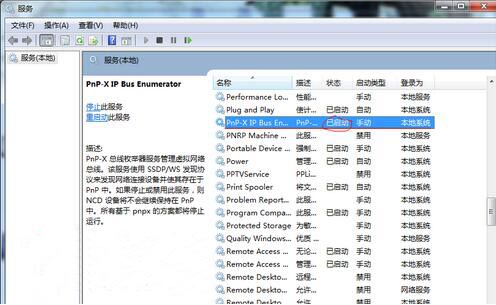
然后重现添加设备就可以了,选择自己要用的扫描仪,如果没有3就直接选择自己要用的扫描仪就可以了。这样做了以后,如果任然无法添加打印机,你可以到网上下打印机对应型号的驱动 然后安装就可以了。
关于win7系统添加扫描仪的操作方法就为用户们详细介绍到这边了,如果用户们不知道怎么添加扫描仪,可以参考以上方法步骤进行操作哦,希望本篇教程能够帮到大家,更多精彩教程请关注新毛桃官方网站。
责任编辑:新毛桃:http://www.laomaotao.org